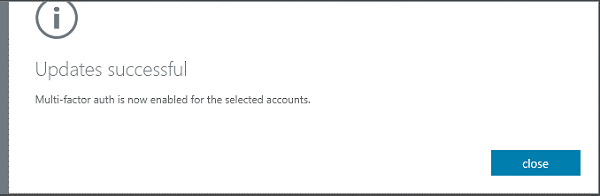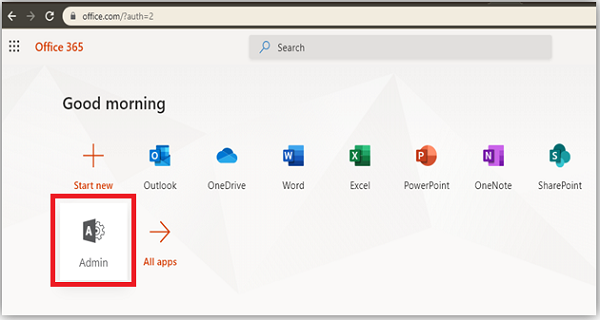
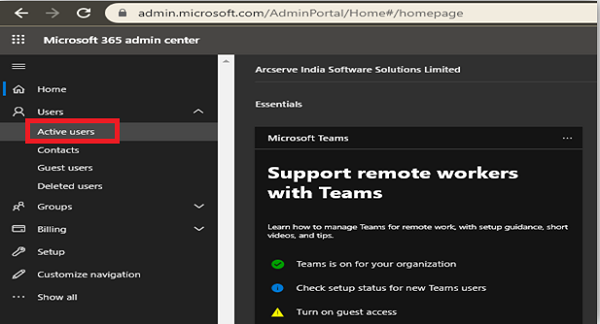
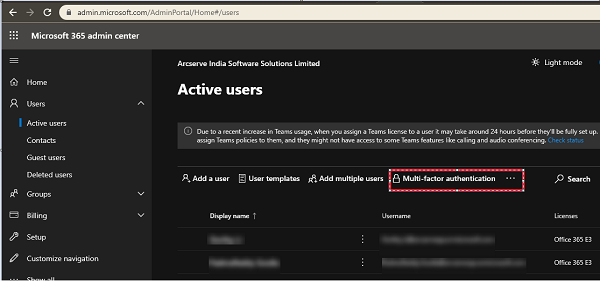
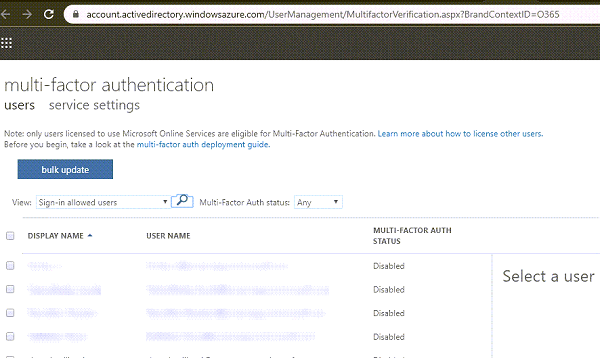
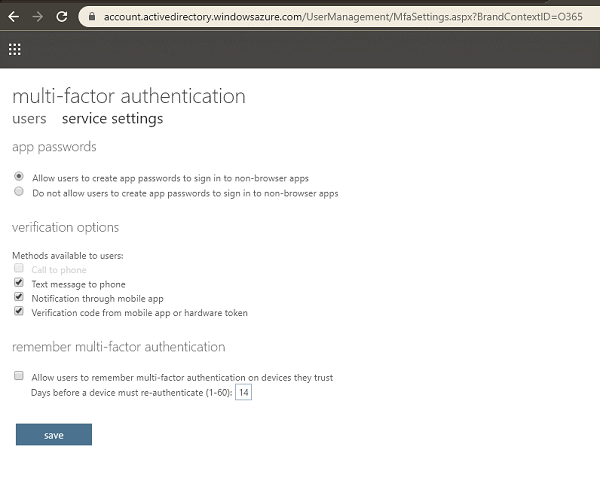
- Aktivieren Sie das Kontrollkästchen für die Benutzer, um MFA zu aktivieren.
-
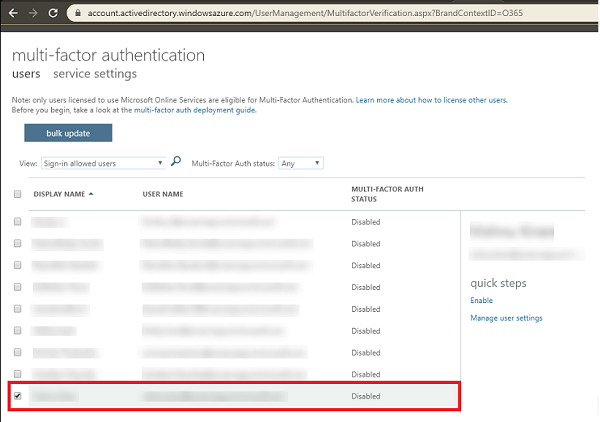
- Der Bereich auf der rechten Seite zeigt den Namen des Benutzers an, und unter „In wenigen Schritten“ können Sie die Benutzer-Einstellungen „Aktivieren“ und „Verwalten“ anzeigen.
- Klicken Sie auf Aktivieren.
-
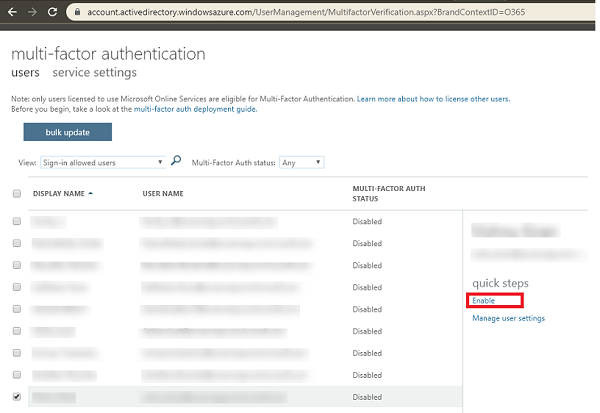
- Ein Dialogfeld wird angezeigt.
- Klicken Sie im Dialogfeld auf Multifaktor-Authentifizierung aktivieren
-
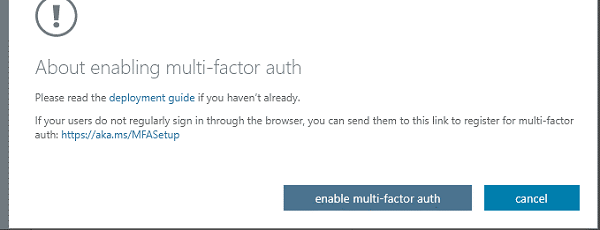
-